Aplikasi zoom merupakan penyedia jasa video conference, layanannya sangat memuaskan. Pada aplikasi zoom banyak fitur-fitur yang mempermudah dan memperlancar acara zoom meeting. Kami akan menyajikan artikel tentang cara breakout room zoom
Salah satu fitur menarik yang terdapat pada aplikasi zoom adalah fitur Breakout Room Zoom.
Kami akan memberitahu anda tentang apa yang dimaksud dengan fitur breakout room room zoom dan cara breakout room zoom.
Table of Contents
Cara Breakout Room Zoom
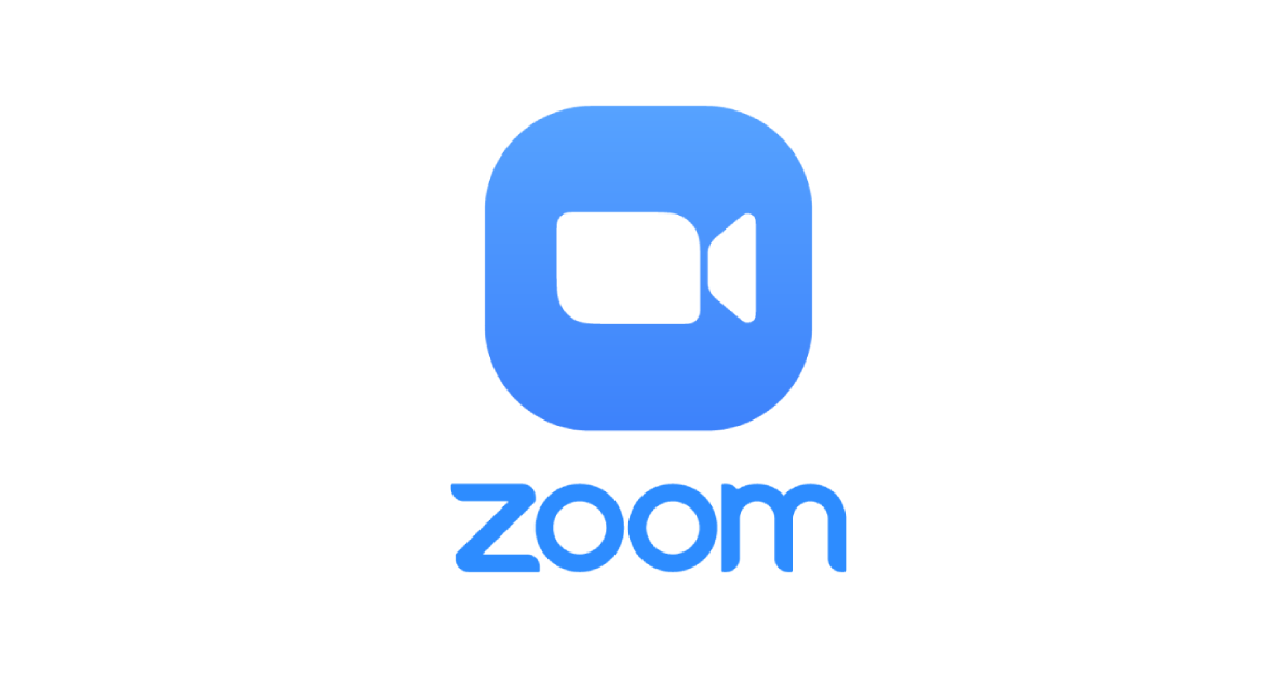
Breakout room zoom adalah fitur yang membuat host dapat membag peserta pada room-room kecil. Di dalam room kecil tersebut, anggotanya dapat melakukan diskusi secara efektif dan intense.
Host juga dapat masuk ke dalam room-room kecil untuk memantau atau melihat situasi pada peserta yang ada di room.
Baca juga:7 Fitur Terbaru Android 2021
Langkah-Langkah Breakout Room Zoom
Cara breakout room zoom merupakan hal yang mudah dilakukan. Namun tidak setiap orang mengetahui cara membuat breakout room zoom. Kami akan memberikan cara brakout room zoom. Simak dengan baik-baik.
- Masuk ke aplikasi zoom versi web, kemudian login menggunakan akun zoom yang anda miliki.
- Setelah itu tekan tombol My Accout, kemudian tekan tombol settings, lalu pilih meeting, selanjutnya klik in Meeting (advanced)
- Nyalakan tombol pada menu breakout room, kemudian centang tombol Allow host to assign partisipant to breakout room when scheduling.
- Tekan tombol save untuk menyimpan penagturan yang telah anda lakukan barusan. Melakukan pengaturan tersebut maka anda dapat mengakses fitur breakout room zoom.
- Masuk dan bergabung menjadi peserta dalam meeting zoom terlebih dahulu. Untuk dapat melakukan breakout room zoom maka anda harus menjadi host zoom.
- Tekan tombol breakour room yang terdapat pada menu bagian bawah.
- Masukkan jumlah breakout room sesuai dengan yang anda inginkan, buat di bagian assign partisipant into room.
- Tekan tombol automatically apabila anda menginginkan peserta secara otomatis langsung terbagi dalam room-room zoom. Namun jika anda ingin menentukan secara manual, maka anda dapat menekan tombol manually.
- Tekan tombo Create Room untuk membuat breaout room zoom.
- Setelah sudah selesai membuat room anda dapat menyuruh peserta meeting untuk join ke dalam room breakout yang telah anda buat.
- Kemudian untuk menutup room breakout, maka anda dapat menekan tombol Open All Rooms. Setelah itu klik Close All Rooms. Jika suda memencet tombol tersebut, maka seluruh peserta akan kembali ke room meeting utama.
Demikian inilah cara breakout room zoom pada aplikai zoom meeting.
Baca juga: 6 Cara Mengatur Ringkasan Pemberitahuan di iPhone
Fitur room breakout zoom ini bisa anda manfaatkan untuk mempermudah dalam membuat grup-grup kecil dalam zoom, supaya dapat melakukan diskusi secara efektif dalam meeting zoom.
Cukup sekian cara breakout room zoom, semoga bermanfaat.





